Dell Inspiron 1545 laptop Manuel utilisateur
PDF
Скачать
Документ
Guide technique Dell™ Inspiron™ 1545 Avant de commencer Capot de la base Disque dur Mémoire Lecteur optique Dissipateur de chaleur du processeur Processeur Unité de commande centrale Clavier Carte interne avec technologie sans fil Bluetooth® Carte d'alimentation Écran Caméra (en option) Repose-mains Haut-parleurs Carte fille Carte système Mini-carte sans fil Cache du connecteur audio Ventilateur Câble de rallonge USB Carte chargeur Pile bouton Ensemble loquet de la batterie Flashage du BIOS Remarques, avis et précautions REMARQUE : une REMARQUE fournit des informations importantes qui vous aident à mieux utiliser votre ordinateur. AVIS : un AVIS vous avertit d'un risque de dommage matériel ou de perte de données et vous indique comment éviter le problème. PRÉCAUTION : une PRÉCAUTION vous avertit d'un risque d'endommagement du matériel, de blessure corporelle ou de mort. Les informations contenues dans ce document sont sujettes à modification sans préavis. © 2009 Dell Inc. Tous droits réservés. La reproduction de ce document de quelque manière que ce soit sans l'autorisation écrite de Dell Inc. est strictement interdite. Marques utilisées dans ce document : Dell, Inspiron et le logo DELL sont des marques de Dell Inc. ; Bluetooth est une marque déposée détenue par Bluetooth SIG, Inc. et utilisée par Dell sous licence ; Microsoft, Windows, Windows Vista et le logo du bouton Démarrer Windows Vista sont des marques ou des marques déposées de Microsoft Corporation aux États-Unis et dans d'autres pays. D'autres marques et noms commerciaux peuvent être utilisés dans ce document pour faire référence aux entités se réclamant de ces marques et de ces noms, ou pour faire référence à leurs produits. Dell Inc. rejette tout intérêt dans l'utilisation des marques déposées et des noms de marques ne lui appartenant pas. Modèle PP41L Mars 2009 Rév. A01 Retour à la table des matières Cache du connecteur audio Guide technique Dell™ Inspiron™ 1545 Retrait du cache du connecteur audio Réinstallation du cache du connecteur audio PRÉCAUTION : avant toute intervention à l'intérieur de votre ordinateur, consultez les consignes de sécurité livrées avec celui-ci. Pour de plus amples renseignements sur les pratiques d'excellence en matière de sécurité, consultez la page Regulatory Compliance (conformité à la réglementation) à l'adresse www.dell.com/regulatory_compliance. AVIS : pour éviter une décharge électrostatique, raccordez-vous à la terre à l'aide d'un bracelet antistatique ou en touchant régulièrement une surface métallique non peinte (par exemple, un connecteur sur le panneau arrière de l'ordinateur). AVIS : pour éviter d'endommager la carte système, retirez la batterie principale (voir Avant d'intervenir à l'intérieur de l'ordinateur) avant d'intervenir sur l'ordinateur. AVIS : seul un technicien de maintenance certifié doit effectuer les réparations sur votre ordinateur. Les dommages causés par des interventions de maintenance non autorisées par Dell™ ne sont pas couverts par votre garantie. Retrait du cache du connecteur audio 1. Suivez les instructions de la section Avant de commencer. 2. Retirez la carte système (voir Retrait de la carte système). 3. Soulevez le cache du connecteur audio et retirez-le de l'ordinateur. 1 Cache du connecteur audio Réinstallation du cache du connecteur audio 1. Placez le cache du connecteur audio dans la base de l'ordinateur. 2. Réinstallez la carte système (voir Réinstallation de la carte système). Retour à la table des matières Retour à la table des matières Capot de la base Guide technique Dell™ Inspiron™ 1545 Retrait du capot de la base Réinstallation du capot de la base PRÉCAUTION : avant toute intervention à l'intérieur de votre ordinateur, consultez les consignes de sécurité livrées avec celui-ci. Pour de plus amples renseignements sur les pratiques d'excellence en matière de sécurité, consultez la page Regulatory Compliance (conformité à la réglementation) à l'adresse www.dell.com/regulatory_compliance. PRÉCAUTION : avant d'effectuer ces procédures, éteignez l'ordinateur, débranchez l'adaptateur CA de la prise secteur et de l'ordinateur, débranchez le modem de la prise secteur et de l'ordinateur, et retirez les câbles externes de l'ordinateur. AVIS : pour éviter une décharge électrostatique, raccordez-vous à la terre à l'aide d'un bracelet antistatique ou en touchant régulièrement une surface métallique non peinte (par exemple, un connecteur sur le panneau arrière de l'ordinateur). AVIS : pour éviter d'endommager la carte système, retirez la batterie principale (voir Avant d'intervenir à l'intérieur de l'ordinateur) avant d'intervenir sur l'ordinateur. AVIS : seul un technicien de maintenance certifié doit effectuer les réparations sur votre ordinateur. Les dommages causés par des interventions de maintenance non autorisées par Dell™ ne sont pas couverts par votre garantie. Retrait du capot de la base 1. Assurez-vous que l'ordinateur est éteint. 2. Retrait de la batterie (voir Avant d'intervenir à l'intérieur de l'ordinateur). 3. Desserrez les quatre vis imperdables du capot de la base et soulevez le capot pour le dégager de l'ordinateur en l'inclinant comme indiqué sur la figure. PRÉCAUTION : ne touchez pas le dissipateur de chaleur du processeur. Les composants du processeur ne doivent être retirés que par des techniciens spécifiquement formés. 1 Capot de la base 2 Vis imperdables (4) Réinstallation du capot de la base 1. Alignez les languettes du capot de la base sur le dessous de l'ordinateur. 2. Serrez les quatre vis imperdables du capot de la base. 3. Faites glisser la batterie dans la baie jusqu'à ce qu'elle s'enclenche. Retour à la table des matières Retour à la table des matières Ensemble loquet de la batterie Guide technique Dell™ Inspiron™ 1545 Retrait de l'ensemble loquet de la batterie Réinstallation de l'ensemble loquet de la batterie PRÉCAUTION : avant toute intervention à l'intérieur de votre ordinateur, consultez les consignes de sécurité livrées avec celui-ci. Pour de plus amples renseignements sur les pratiques d'excellence en matière de sécurité, consultez la page Regulatory Compliance (conformité à la réglementation) à l'adresse www.dell.com/regulatory_compliance. AVIS : pour éviter une décharge électrostatique, raccordez-vous à la terre à l'aide d'un bracelet antistatique ou en touchant régulièrement une surface métallique non peinte (par exemple, un connecteur sur le panneau arrière de l'ordinateur). AVIS : pour éviter d'endommager la carte système, retirez la batterie principale (voir Avant d'intervenir à l'intérieur de l'ordinateur) avant d'intervenir sur l'ordinateur. AVIS : seul un technicien de maintenance certifié doit effectuer les réparations sur votre ordinateur. Les dommages causés par des interventions de maintenance non autorisées par Dell™ ne sont pas couverts par votre garantie. Retrait de l'ensemble loquet de la batterie 1. Suivez les instructions de la section Avant d'intervenir à l'intérieur de l'ordinateur. 2. Retirez la carte système (voir Retrait de la carte système). 3. Appuyez sur le clip de fixation en plastique pour déverrouiller l'ensemble loquet de la batterie. 4. Retirez le ressort du crochet qui le maintient en place. 5. Soulevez l'ensemble pour le retirer de l'ordinateur. 1 Ensemble loquet de la batterie 3 Ressort 2 Clip en plastique Réinstallation de l'ensemble loquet de la batterie 1. Placez l'ensemble loquet dans le canal sur la base de l'ordinateur. 2. Avec un petit tournevis, fixez le ressort sur le crochet de la base de l'ordinateur. Vérifiez que le loquet nouvellement installé fonctionne sans heurt et sans blocage lorsque vous l'ouvrez et le fermez. AVIS : avant d'allumer l'ordinateur, remettez en place toutes les vis et assurez-vous de ne laisser aucune vis non fixée à l'intérieur de l'ordinateur. Vous risqueriez d'endommager l'ordinateur. 3. Réinstallez la carte système (voir Réinstallation de la carte système). Retour à la table des matières Retour à la table des matières Avant de commencer Guide technique Dell™ Inspiron™ 1545 Outils recommandés Arrêt de l'ordinateur Avant d'intervenir à l'intérieur de l'ordinateur Cette section fournit les instructions de retrait et d'installation des composants de votre ordinateur. Sauf mention contraire, chaque procédure implique les conditions suivantes : l Vous avez appliqué les procédures décrites dans les sections Arrêt de l'ordinateur et Avant d'intervenir à l'intérieur de l'ordinateur. l Vous avez lu les consignes de sécurité fournies avec votre ordinateur. l Pour remplacer un composant ou l'installer, s'il est acheté séparément, effectuez la procédure de retrait en sens inverse. Outils recommandés Les procédures mentionnées dans ce document nécessitent les outils suivants : l un petit tournevis plat ; l un tournevis cruciforme ; l un outil d'extraction du processeur ; l le CD de mise à niveau du BIOS. Arrêt de l'ordinateur AVIS : pour éviter de perdre des données, enregistrez et fermez tous les fichiers, puis quittez tous les programmes en cours d'exécution avant d'arrêter l'ordinateur. 1. Enregistrez et fermez tous les fichiers et les programmes ouverts. 2. Sous Windows Vista®, cliquez sur Démarrer , cliquez sur la flèche puis sur Arrêter. L'ordinateur s'éteint automatiquement une fois le processus d'arrêt du système d'exploitation terminé. 3. Vérifiez que l'ordinateur et ses périphériques sont éteints. Si votre ordinateur et les périphériques qui y sont connectés ne se sont pas éteints automatiquement lorsque vous avez éteint votre ordinateur, appuyez sur le bouton d'alimentation et maintenez-le enfoncé 8 à 10 secondes jusqu'à ce que l'ordinateur s'éteigne complètement. Avant d'intervenir à l'intérieur de l'ordinateur Respectez les consignes de sécurité suivantes pour vous aider à protéger votre ordinateur de dommages éventuels et pour garantir votre sécurité personnelle. PRÉCAUTION : avant toute intervention à l'intérieur de votre ordinateur, consultez les consignes de sécurité livrées avec celui-ci. Pour de plus amples renseignements sur les pratiques d'excellence en matière de sécurité, consultez la page Regulatory Compliance (conformité à la réglementation) à l'adresse www.dell.com/regulatory_compliance. AVIS : manipulez les composants et les cartes avec précaution. Ne touchez ni les composants ni les contacts d'une carte. Tenez une carte par les bords ou par la languette de fixation métallique. Tenez un composant, tel qu'un processeur, par les bords et non par les broches. AVIS : seul un technicien de maintenance certifié doit effectuer les réparations sur votre ordinateur. Les dommages causés par des interventions de maintenance non autorisées par Dell™ ne sont pas couverts par votre garantie. AVIS : pour déconnecter un câble, tirez sur le connecteur ou la languette de retrait, mais jamais sur le câble lui-même. Certains câbles possèdent un connecteur avec des languettes de verrouillage ; vous devez appuyer sur ces dernières pour déconnecter le câble. Lorsque vous séparez les connecteurs en tirant dessus, veillez à les maintenir alignés pour ne pas plier de broches du connecteur. De même, lorsque vous connectez un câble, assurez-vous que les deux connecteurs sont bien orientés et alignés. AVIS : afin d'éviter d'endommager l'ordinateur, suivez la procédure ci-après avant de commencer l'intervention. 1. Assurez-vous que la surface de travail est plane et propre afin d'éviter de rayer le capot de l'ordinateur. 2. Éteignez votre ordinateur (voir Arrêt de l'ordinateur). 3. Si l'ordinateur est connecté à une station d'accueil, déconnectez-le. Pour obtenir des instructions, consultez la documentation de la station d'accueil. AVIS : pour retirer un câble réseau, déconnectez-le d'abord de l'ordinateur, puis du périphérique réseau. 4. Débranchez tous les cordons téléphoniques ou les câbles réseau de l'ordinateur. 5. Pour les retirer, appuyez sur les cartes installées dans le logement ExpressCard ainsi que dans le lecteur de carte mémoire 8 en 1. 6. Éteignez l'ordinateur, déconnectez tous les périphériques qui y sont reliés, puis débranchez-les de leur source d'alimentation. AVIS : pour éviter d'endommager la carte système, vous devez retirer la batterie de sa baie avant d'intervenir sur l'ordinateur. AVIS : pour éviter d'endommager l'ordinateur, n'utilisez que la batterie conçue pour cet ordinateur Dell spécifique. N'utilisez pas de batteries conçues pour d'autres ordinateurs Dell. 7. Retournez l'ordinateur. 8. Faites glisser et maintenez enfoncé le loquet d'éjection de la batterie. 9. Retirez la batterie de la baie. 1 10. Loquet d'éjection de la batterie 2 Batterie Appuyez sur le bouton d'alimentation pour mettre la carte système à la terre. Retour à la table des matières Retour à la table des matières Flashage du BIOS Guide technique Dell™ Inspiron™ 1545 Flashage du BIOS à partir d'un CD Flashage du BIOS à partir du disque dur Si un CD de mise à niveau du BIOS est fourni avec le nouveau processeur ou la nouvelle carte système, flashez le BIOS à partir du CD. Si vous n'avez pas de CD de mise à niveau du BIOS, flashez le BIOS à partir du disque dur. Flashage du BIOS à partir d'un CD 1. Vérifiez que l'adaptateur de CA est branché et que la batterie principale est installée correctement. REMARQUE : si vous utilisez un CD de mise à niveau du BIOS pour flasher le BIOS, configurez l'ordinateur pour qu'il démarre à partir d'un CD avant d'insérer le CD dans le lecteur. 2. Insérez le CD de mise à niveau du BIOS et redémarrez l'ordinateur. Suivez les instructions à l'écran. L'ordinateur poursuit son démarrage et met à jour le BIOS avec la nouvelle version. Quand la mise à jour flash est terminée, l'ordinateur redémarre automatiquement. 3. Appuyez sur <F2> pendant l'auto-test de démarrage (Power-on Self Test, POST) pour entrer dans le programme de configuration du système. 4. Cliquez sur Load Defaults (Charger les paramètres par défaut), puis cliquez sur OK dans la fenêtre pop-up pour restaurer les paramètres par défaut de l'ordinateur. 5. Retirez le CD de mise à niveau du BIOS du lecteur. 6. Appuyez sur <Échap>, puis cliquez sur Yes (Oui) dans la fenêtre pop-up pour enregistrer les modifications de la configuration. 7. La mise à niveau du BIOS se termine et l'ordinateur redémarre automatiquement. Flashage du BIOS à partir du disque dur 1. Vérifiez que l'adaptateur de CA est branché, que la batterie principale est installée correctement et qu'un câble réseau est branché. 2. Allumez l'ordinateur. 3. Localisez le fichier de mise à jour du BIOS le plus récent correspondant à votre ordinateur sur le site support.dell.com. 4. Cliquez sur Télécharger maintenant pour télécharger le fichier. 5. Si la fenêtre Export Compliance Disclaimer (Exclusion de responsabilité pour l'exportation) s'affiche, cliquez sur Yes, I Accept this Agreement (Oui, j'accepte le contrat). La fenêtre Téléchargement de fichier apparaît. 6. Cliquez sur Enregistrer, puis sur OK. La fenêtre Enregistrer sous apparaît. 7. Cliquez sur la flèche bas pour afficher le menu Enregistrer dans, sélectionnez Bureau, puis cliquez sur Enregistrer. Le fichier se télécharge sur votre bureau. 8. Cliquez sur Fermer lorsque la fenêtre Téléchargement terminé apparaît. L'icône du fichier apparaît sur votre bureau ; elle porte le même nom que le fichier de mise à jour du BIOS téléchargé. 9. Double-cliquez sur l'icône du fichier sur le bureau et suivez les instructions à l'écran. Retour à la table des matières Retour à la table des matières Carte interne avec technologie sans fil Bluetooth® Guide technique Dell™ Inspiron™ 1545 Retrait de la carte Réinstallation de la carte PRÉCAUTION : avant toute intervention à l'intérieur de votre ordinateur, consultez les consignes de sécurité livrées avec celui-ci. Pour de plus amples renseignements sur les pratiques d'excellence en matière de sécurité, consultez la page Regulatory Compliance (conformité à la réglementation) à l'adresse www.dell.com/regulatory_compliance. AVIS : pour éviter une décharge électrostatique, raccordez-vous à la terre à l'aide d'un bracelet antistatique ou en touchant régulièrement une surface métallique non peinte (par exemple, un connecteur sur le panneau arrière de l'ordinateur). AVIS : pour éviter d'endommager la carte système, retirez la batterie principale (voir Avant d'intervenir à l'intérieur de l'ordinateur) avant d'intervenir sur l'ordinateur. AVIS : seul un technicien de maintenance certifié doit effectuer les réparations sur votre ordinateur. Les dommages causés par des interventions de maintenance non autorisées par Dell™ ne sont pas couverts par votre garantie. La carte avec technologie sans fil Bluetooth est déjà installée sur votre système si vous l'avez commandée avec votre ordinateur. Retrait de la carte 1. Suivez les instructions de la section Avant de commencer. 2. Retirez l'unité de commande centrale (voir Retrait de l'unité de commande centrale). 3. Retirez le clavier (voir Retrait du clavier). 4. Retirez la vis de fixation de la carte Bluetooth et soulevez la carte pour la retirer de l'ordinateur. AVIS : faites particulièrement attention lors du retrait de la carte de câble. La carte de câble est collée à l'ordinateur. Ne tirez pas sur le câble pour dégager la carte de câble. 5. Utilisez une pointe en plastique ou un tournevis pour extraire la carte de câble de l'ordinateur. 6. Retirez le câble de ses guides d'acheminement. 1 Connecteur de câble 2 Tournevis 3 Carte de câble 4 Carte Bluetooth 5 Vis 7. Déconnectez le câble du connecteur de la carte système. 8. Retirez la carte de câble de l'ordinateur. Réinstallation de la carte 1. Réinstallez la carte de câble. 2. Acheminez le câble à travers les guides d'acheminement. 3. Connectez le câble au connecteur de la carte système. 4. Réinstallez la vis de fixation de la carte Bluetooth. 5. Réinstallez le clavier (voir Réinstallation du clavier). 6. Réinstallez l'unité de commande centrale (voir Réinstallation de l'unité de commande centrale). 7. Faites glisser la batterie dans la baie jusqu'à ce qu'elle s'enclenche. Retour à la table des matières Retour à la table des matières Caméra (en option) Guide technique Dell™ Inspiron™ 1545 Retrait de la caméra Réinstallation de la caméra PRÉCAUTION : avant toute intervention à l'intérieur de votre ordinateur, consultez les consignes de sécurité livrées avec celui-ci. Pour de plus amples renseignements sur les pratiques d'excellence en matière de sécurité, consultez la page Regulatory Compliance (conformité à la réglementation) à l'adresse www.dell.com/regulatory_compliance. AVIS : pour éviter une décharge électrostatique, raccordez-vous à la terre à l'aide d'un bracelet antistatique ou en touchant régulièrement une surface métallique non peinte (par exemple, un connecteur sur le panneau arrière de l'ordinateur). AVIS : pour éviter d'endommager la carte système, retirez la batterie principale (voir Avant d'intervenir à l'intérieur de l'ordinateur) avant d'intervenir sur l'ordinateur. AVIS : seul un technicien de maintenance certifié doit effectuer les réparations sur votre ordinateur. Les dommages causés par des interventions de maintenance non autorisées par Dell™ ne sont pas couverts par votre garantie. Retrait de la caméra 1. Suivez les instructions de la section Avant de commencer. 2. Retirez l'ensemble écran (voir Retrait de l'ensemble écran). 3. Retirez le cadre de l'écran (voir Retrait du cadre de l'écran). 4. Retirez l'écran (voir Retrait de l'écran). 5. Retirez les quatre vis de fixation des pattes à la carte de caméra. 6. Retirez les pattes de la carte de caméra. 7. Déconnectez le câble de caméra du connecteur de la carte. 8. Retirez la carte de caméra. 1 Caméra 2 Vis (4) 3 Pattes de la carte de caméra (2) 4 Connecteur du câble de caméra Réinstallation de la caméra 1. Alignez la carte de caméra sur les trous de vis. 2. Réinstallez les supports de la carte de caméra. 3. Remettez en place les quatre vis qui fixent les supports de la carte de caméra au cadre d'écran. 4. Connectez le câble de caméra au connecteur de la carte de caméra. 5. Réinstallez l'écran (voir Réinstallation de l'écran). 6. Réinstallez le cadre de l'écran (voir Réinstallation du cadre de l'écran). 7. Réinstallez l'ensemble écran (voir Réinstallation de l'ensemble écran). Retour à la table des matières Retour à la table des matières Unité de commande centrale Guide technique Dell™ Inspiron™ 1545 Retrait de l'unité de commande centrale Réinstallation de l'unité de commande centrale PRÉCAUTION : avant toute intervention à l'intérieur de votre ordinateur, consultez les consignes de sécurité livrées avec celui-ci. Pour de plus amples renseignements sur les pratiques d'excellence en matière de sécurité, consultez la page Regulatory Compliance (conformité à la réglementation) à l'adresse www.dell.com/regulatory_compliance. AVIS : pour éviter une décharge électrostatique, raccordez-vous à la terre à l'aide d'un bracelet antistatique ou en touchant régulièrement une surface métallique non peinte (par exemple, un connecteur sur le panneau arrière de l'ordinateur). AVIS : pour éviter d'endommager la carte système, retirez la batterie principale (voir Avant d'intervenir à l'intérieur de l'ordinateur) avant d'intervenir sur l'ordinateur. AVIS : seul un technicien de maintenance certifié doit effectuer les réparations sur votre ordinateur. Les dommages causés par des interventions de maintenance non autorisées par Dell™ ne sont pas couverts par votre garantie. Retrait de l'unité de commande centrale 1. Suivez les instructions de la section Avant de commencer. 2. Retirez les deux vis qui fixent l'unité de commande centrale à la base de l'ordinateur. 3. Remettez l'ordinateur à l'endroit et ouvrez l'écran au maximum. AVIS : faites plus particulièrement attention au cours du retrait de l'unité de commande centrale. L'unité est très fragile. 1 4. Soulevez l'unité de commande centrale à l'aide d'une pointe en plastique pour la séparer de l'arrière de l'ordinateur. 5. Soulevez l'unité de commande centrale pour l'écarter de l'ordinateur. Unité de commande centrale Réinstallation de l'unité de commande centrale 1. Alignez les crochets situés sous l'unité de commande centrale et enclenchez le capot pour le remettre en place. 2. Retournez l'ordinateur et remettez en place les deux vis qui fixent l'unité de commande centrale à la base de l'ordinateur. 3. Faites glisser la batterie dans la baie jusqu'à ce qu'elle s'enclenche. Retour à la table des matières Retour à la table des matières Carte chargeur Guide technique Dell™ Inspiron™ 1545 Retrait de la carte chargeur Réinstallation de la carte chargeur PRÉCAUTION : avant toute intervention à l'intérieur de votre ordinateur, consultez les consignes de sécurité livrées avec celui-ci. Pour de plus amples renseignements sur les pratiques d'excellence en matière de sécurité, consultez la page Regulatory Compliance (conformité à la réglementation) à l'adresse www.dell.com/regulatory_compliance. AVIS : pour éviter une décharge électrostatique, raccordez-vous à la terre à l'aide d'un bracelet antistatique ou en touchant régulièrement une surface métallique non peinte (par exemple, un connecteur sur le panneau arrière de l'ordinateur). AVIS : pour éviter d'endommager la carte système, retirez la batterie principale (voir Avant d'intervenir à l'intérieur de l'ordinateur) avant d'intervenir sur l'ordinateur. AVIS : seul un technicien de maintenance certifié doit effectuer les réparations sur votre ordinateur. Les dommages causés par des interventions de maintenance non autorisées par Dell™ ne sont pas couverts par votre garantie. Retrait de la carte chargeur 1. Suivez les instructions de la section Avant de commencer. 2. Retirez la carte système (voir Retrait de la carte système). 3. Retirez les deux vis qui fixent la carte chargeur à la base de l'ordinateur. 4. Soulevez la carte chargeur hors de la base de l'ordinateur. 1 Carte chargeur 2 Vis (2) Réinstallation de la carte chargeur 1. Placez la carte chargeur dans la base de l'ordinateur. 2. Revissez les deux vis qui fixent la carte chargeur à la base de l'ordinateur. 3. Réinstallez la carte système (voir Réinstallation de la carte système). Retour à la table des matières Retour à la table des matières Pile bouton Guide technique Dell™ Inspiron™ 1545 Retrait de la pile bouton Réinstallation de la pile bouton PRÉCAUTION : avant toute intervention à l'intérieur de votre ordinateur, consultez les consignes de sécurité livrées avec celui-ci. Pour de plus amples renseignements sur les pratiques d'excellence en matière de sécurité, consultez la page Regulatory Compliance (conformité à la réglementation) à l'adresse www.dell.com/regulatory_compliance. AVIS : pour éviter une décharge électrostatique, raccordez-vous à la terre à l'aide d'un bracelet antistatique ou en touchant régulièrement une surface métallique non peinte (par exemple, un connecteur sur le panneau arrière de l'ordinateur). AVIS : pour éviter d'endommager la carte système, retirez la batterie principale (voir Avant d'intervenir à l'intérieur de l'ordinateur) avant d'intervenir sur l'ordinateur. AVIS : seul un technicien de maintenance certifié doit effectuer les réparations sur votre ordinateur. Les dommages causés par des interventions de maintenance non autorisées par Dell™ ne sont pas couverts par votre garantie. Retrait de la pile bouton 1. Suivez les instructions de la section Avant de commencer. 2. Retirez la carte système (voir Retrait de la carte système). 3. Retournez la carte système. 4. Utilisez une pointe en plastique pour pousser la pile bouton vers l'avant et le haut afin de la dégager de son logement. 1 Pile bouton Réinstallation de la pile bouton 1. Réinstallez la pile bouton, côté positif (+) vers le haut. 2. Réinstallez la carte système (voir Réinstallation de la carte système). Retour à la table des matières Retour à la table des matières Processeur Guide technique Dell™ Inspiron™ 1545 Retrait du processeur Installation du processeur PRÉCAUTION : avant toute intervention à l'intérieur de votre ordinateur, consultez les consignes de sécurité livrées avec celui-ci. Pour de plus amples renseignements sur les pratiques d'excellence en matière de sécurité, consultez la page Regulatory Compliance (conformité à la réglementation) à l'adresse www.dell.com/regulatory_compliance. AVIS : pour éviter une décharge électrostatique, raccordez-vous à la terre à l'aide d'un bracelet antistatique ou en touchant régulièrement une surface métallique non peinte (par exemple, un connecteur sur le panneau arrière de l'ordinateur). AVIS : pour éviter tout contact intermittent entre la vis à came du support ZIF et le processeur lorsque vous retirez ou réinstallez ce dernier, appuyez légèrement sur le centre du processeur pendant que vous faites tourner la vis à came. AVIS : pour éviter d'endommager le processeur, maintenez le tournevis perpendiculairement au processeur pour tourner la vis à came. AVIS : pour éviter d'endommager la carte système, retirez la batterie principale (voir Avant d'intervenir à l'intérieur de l'ordinateur) avant d'intervenir sur l'ordinateur. AVIS : seul un technicien de maintenance certifié doit effectuer les réparations sur votre ordinateur. Les dommages causés par des interventions de maintenance non autorisées par Dell™ ne sont pas couverts par votre garantie. Retrait du processeur 1. Suivez les instructions de la section Avant de commencer. 2. Retirez le capot de la base (voir Retrait du capot de la base). 3. Retirez le dissipateur de chaleur du processeur (voir Retrait du dissipateur de chaleur du processeur). AVIS : lorsque vous retirez le processeur, tirez-le bien droit. Prenez garde à ne pas tordre les broches du processeur. 4. Pour desserrer le support ZIF, utilisez un petit tournevis plat et faites pivoter la vis à came du support ZIF dans le sens inverse des aiguilles d'une montre jusqu'à la butée de came. La vis à came du support ZIF permet de fixer le processeur sur la carte système. Notez la position de la flèche sur la vis à came du support ZIF. 1 Processeur 4 Vis à came du support ZIF 5. 2 Angle de la broche 1 du processeur Utilisez un outil d'extraction de processeur pour retirer le processeur. 3 Support ZIF Installation du processeur AVIS : vérifiez que la vis à came est en position complètement ouverte avant d'insérer le processeur. Aucune force n'est nécessaire pour insérer correctement le processeur dans le support ZIF. AVIS : un processeur mal inséré peut provoquer une connexion intermittente ou infliger des dommages permanents au microprocesseur et au support ZIF. 1. Alignez l'angle de la broche 1 du processeur sur le triangle du support ZIF, puis placez le processeur dans le support ZIF. Lorsque le processeur est correctement installé, les quatre angles s'alignent à la même hauteur. Si un ou plusieurs angles du processeur sont plus hauts que les autres, le processeur est mal installé. AVIS : pour éviter tout contact intermittent entre la vis à came du support ZIF et le processeur lorsque vous retirez ou réinstallez ce dernier, appuyez légèrement sur le centre du processeur pendant que vous faites tourner la vis à came. 2. Serrez le support ZIF en faisant tourner la vis à came dans le sens des aiguilles d'une montre, afin de fixer le processeur sur la carte système. 3. Retirez la pellicule protectrice à l'arrière du patin de refroidissement et collez le patin sur la partie du dissipateur de chaleur du processeur qui recouvre le processeur. 4. Réinstallez le dissipateur de chaleur du processeur (voir Réinstallation du dissipateur de chaleur du processeur). 5. Réinstallez le capot de la base (voir Réinstallation du capot de la base). 6. Faites glisser la batterie dans la baie jusqu'à ce qu'elle s'enclenche. 7. Mettez à jour le BIOS à l'aide du CD de mise à niveau du BIOS (voir Flashage du BIOS). Retour à la table des matières Retour à la table des matières Dissipateur de chaleur du processeur Guide technique Dell™ Inspiron™ 1545 Retrait du dissipateur de chaleur du processeur Réinstallation du dissipateur de chaleur du processeur PRÉCAUTION : avant toute intervention à l'intérieur de votre ordinateur, consultez les consignes de sécurité livrées avec celui-ci. Pour de plus amples renseignements sur les pratiques d'excellence en matière de sécurité, consultez la page Regulatory Compliance (conformité à la réglementation) à l'adresse www.dell.com/regulatory_compliance. AVIS : pour éviter une décharge électrostatique, raccordez-vous à la terre à l'aide d'un bracelet antistatique ou en touchant régulièrement une surface métallique non peinte (par exemple, un connecteur sur le panneau arrière de l'ordinateur). AVIS : pour éviter d'endommager la carte système, retirez la batterie principale (voir Avant d'intervenir à l'intérieur de l'ordinateur) avant d'intervenir sur l'ordinateur. AVIS : seul un technicien de maintenance certifié doit effectuer les réparations sur votre ordinateur. Les dommages causés par des interventions de maintenance non autorisées par Dell™ ne sont pas couverts par votre garantie. Retrait du dissipateur de chaleur du processeur 1. Suivez les instructions de la section Avant de commencer. 2. Retirez le capot de la base (voir Retrait du capot de la base). 3. Desserrez les cinq vis imperdables qui fixent le dissipateur de chaleur du processeur sur la carte système. 1 Vis imperdables (5) 4. 2 Dissipateur de chaleur du processeur Soulevez le dissipateur de chaleur du processeur pour le retirer de l'ordinateur. Réinstallation du dissipateur de chaleur du processeur REMARQUE : il est possible de réutiliser le patin de refroidissement d'origine en cas de réinstallation du processeur d'origine et de son dissipateur de chaleur. Si vous remplacez le processeur ou son dissipateur de chaleur, utilisez le patin de refroidissement fourni dans le kit pour garantir une conductivité thermique appropriée. REMARQUE : cette procédure implique que vous avez déjà retiré le dissipateur de chaleur du processeur et que vous êtes prêt à le remplacer. 1. Retirez la pellicule protectrice à l'arrière du patin de refroidissement et collez le patin sur la partie du dissipateur de chaleur qui recouvre le processeur. 2. Placez le dissipateur de chaleur du processeur sur la carte système. 3. Serrez les cinq vis imperdables qui fixent le dissipateur de chaleur du processeur sur la carte système. 4. Réinstallez le capot de la base (voir Réinstallation du capot de la base). 5. Faites glisser la batterie dans la baie jusqu'à ce qu'elle s'enclenche. Retour à la table des matières Retour à la table des matières Carte fille Guide technique Dell™ Inspiron™ 1545 Retrait de la carte fille Réinstallation de la carte fille PRÉCAUTION : avant toute intervention à l'intérieur de votre ordinateur, consultez les consignes de sécurité livrées avec celui-ci. Pour de plus amples renseignements sur les pratiques d'excellence en matière de sécurité, consultez la page Regulatory Compliance (conformité à la réglementation) à l'adresse www.dell.com/regulatory_compliance. AVIS : pour éviter une décharge électrostatique, raccordez-vous à la terre à l'aide d'un bracelet antistatique ou en touchant régulièrement une surface métallique non peinte de l'ordinateur (par exemple, le panneau arrière). AVIS : pour éviter d'endommager la carte système, retirez la batterie principale (voir Avant d'intervenir à l'intérieur de l'ordinateur) avant d'intervenir sur l'ordinateur. AVIS : seul un technicien de maintenance certifié doit effectuer les réparations sur votre ordinateur. Les dommages causés par des interventions de maintenance non autorisées par Dell™ ne sont pas couverts par votre garantie. Retrait de la carte fille 1. Suivez les instructions de la section Avant de commencer. 2. Retirez le repose-mains (voir Retrait du repose-mains). 3. Retirez les trois vis de fixation de la carte fille. 4. Soulevez la carte fille pour la retirer de l'ordinateur. 1 Carte fille 2 Vis (3) Réinstallation de la carte fille 1. Alignez la carte fille sur le connecteur de la carte système et sur les trous de vis sur la base de l'ordinateur. 2. Remettez en place les trois vis de fixation de la carte fille. AVIS : avant d'allumer l'ordinateur, remettez en place toutes les vis et assurez-vous de ne laisser aucune vis non fixée à l'intérieur de l'ordinateur. Vous risqueriez d'endommager l'ordinateur. 3. Réinstallez le repose-mains (Réinstallation du repose-mains). Retour à la table des matières Retour à la table des matières Écran Guide technique Dell™ Inspiron™ 1545 Ensemble écran Cadre de l'écran Écran Câble de l'écran Convertisseur d'écran PRÉCAUTION : avant toute intervention à l'intérieur de votre ordinateur, consultez les consignes de sécurité livrées avec celui-ci. Pour de plus amples renseignements sur les pratiques d'excellence en matière de sécurité, consultez la page Regulatory Compliance (conformité à la réglementation) à l'adresse www.dell.com/regulatory_compliance. AVIS : pour éviter une décharge électrostatique, raccordez-vous à la terre à l'aide d'un bracelet antistatique ou en touchant régulièrement une surface métallique non peinte (par exemple, un connecteur sur le panneau arrière de l'ordinateur). AVIS : pour éviter d'endommager la carte système, retirez la batterie principale (voir Avant d'intervenir à l'intérieur de l'ordinateur) avant d'intervenir sur l'ordinateur. AVIS : seul un technicien de maintenance certifié doit effectuer les réparations sur votre ordinateur. Les dommages causés par une personne non autorisée par Dell™ ne sont pas couverts par votre garantie. Ensemble écran Retrait de l'ensemble écran REMARQUE : l'emplacement de la mini-carte peut varier en fonction de l'adaptateur d'affichage pris en charge par votre ordinateur. Pour connaître le type d'adaptateur d'affichage de votre ordinateur, cliquez sur Démarrer ® Panneau de configuration ® Système ® Gestionnaire de périphériques ® Cartes graphiques. 1. Suivez les instructions de la section Avant de commencer. 2. Retirez l'unité de commande centrale (voir Retrait de l'unité de commande centrale). 3. Retirez le capot de la base (voir Retrait du capot de la base). 4. Déconnectez les câbles de la mini-carte, le cas échéant. 5. Notez le cheminement des câbles et retirez délicatement les câbles d'antenne des mini-cartes de leurs guides. ATI Mobility Radeon : Mobile Intel® GMA : 6. Retirez les deux vis de la base de l'ordinateur. 7. Retournez l'ordinateur. 8. Retirez le clavier (voir Retrait du clavier). 9. Notez le cheminement des câbles et retirez délicatement les câbles d'antenne des mini-cartes de leurs guides, puis tirez les câbles à travers la carte système afin de les séparer de la base de l'ordinateur. 10. Tirez sur la languette de retrait du câble d'écran pour le débrancher du connecteur de la carte système. 11. Déconnectez le câble de caméra en option du connecteur de la carte système. 12. Notez le cheminement des câbles et retirez délicatement les câbles de leurs guides. 1 Chemin du câble d'antenne de la mini-carte 2 Chemin du câble de caméra (en option) 3 Chemin du câble d'écran 13. Retirez les quatre vis (deux de chaque côté) qui fixent l'ensemble écran. 14. Soulevez l'ensemble écran pour le retirer de l'ordinateur. 1 Logement d'acheminement du câble d'antenne de la mini-carte 2 Connecteur du câble de caméra (en option) 3 Languette de retrait du câble d'écran 4 Vis (4) Réinstallation de l'ensemble écran 1. Installez l'ensemble écran et remettez en place les quatre vis (deux de chaque côté) qui permettent de le fixer. 2. Acheminez le câble de caméra en option et le câble d'écran à travers les guides d'acheminement et connectez les câbles aux connecteurs respectifs de la carte système. 3. Acheminez les câbles d'antenne de la mini-carte dans les guides d'acheminement du repose-mains et dans la base de l'ordinateur. 4. Réinstallez le clavier (voir Réinstallation du clavier). 5. Réinstallez l'unité de commande centrale (voir Réinstallation de l'unité de commande centrale). 6. Remettez en place les deux vis sur la base de l'ordinateur. 7. Retournez l'ordinateur et acheminez les câbles d'antenne de mini-carte dans leurs guides. 8. Connectez les câbles d'antenne appropriés à la mini-carte. Le tableau suivant indique les couleurs correspondant à la mini-carte prise en charge par votre ordinateur : Connecteurs de la mini-carte Couleur du câble d'antenne WLAN (2 câbles d'antenne) WLAN principal (triangle blanc) Blanc WLAN auxiliaire (triangle noir) 9. Noir Réinstallez le capot de la base (voir Réinstallation du capot de la base). AVIS : avant d'allumer l'ordinateur, reposez toutes les vis et assurez-vous de ne laisser aucune vis non fixée à l'intérieur de l'ordinateur. Vous risqueriez d'endommager l'ordinateur. 10. Faites glisser la batterie dans la baie jusqu'à ce qu'elle s'enclenche. Cadre de l'écran Retrait du cadre de l'écran AVIS : le cadre de l'écran est extrêmement fragile. Faites très attention lorsque vous le retirez, afin de ne pas l'endommager. 1. Retirez l'ensemble écran (voir Retrait de l'ensemble écran). 2. Retirez les six caches en caoutchouc des vis. 3. Retirez la vis imperdable et les cinq vis de fixation du cadre d'écran. 4. Du bout des doigts, soulevez délicatement le bord intérieur du cadre de l'écran. 5. Retirez le cadre de l'écran. 1 Cadre de l'écran 2 Vis (5) 3 Caches en caoutchouc des vis (6) 4 Vis imperdable Réinstallation du cadre de l'écran 1. Réalignez le cadre de l'écran sur l'écran, puis enclenchez-le avec précaution. 2. Remettez en place les cinq vis et serrez la vis imperdable. 3. Remettez en place les six caches en caoutchouc des vis. 4. Réinstallez l'ensemble écran (voir Réinstallation de l'ensemble écran). Écran Retrait de l'écran 1. Retirez l'ensemble écran (voir Retrait de l'ensemble écran). 2. Retirez le cadre de l'écran (voir Cadre de l'écran). 3. Retirez les deux vis de fixation de l'écran. 4. Retirez les deux vis de fixation de la carte de convertisseur. 1 Vis de l'écran (2) 2 Vis de la carte de convertisseur (2) 3 Écran 4 Convertisseur 5. Déconnectez les câbles des connecteurs de chaque côté du convertisseur. 6. Retirez le câble du panneau d'écran (voir Retrait du câble de l'écran). 7. Retirez les six vis (trois de chaque côté) qui fixent les supports de l'écran à l'écran. 1 Vis (6) 2 Supports de l'écran (2) Réinstallation de l'écran 1. Fixez les supports de l'écran à l'écran en revissant les six vis (trois de chaque côté). 2. Réinstallez le câble de l'écran (voir Réinstallation du câble de l'écran). 3. Connectez les câbles sur les connecteurs de chaque côté du convertisseur. 4. Alignez le panneau d'écran et la carte de convertisseur sur le cadre de l'écran. 5. Remettez en place les deux vis de fixation de l'écran. 6. Remettez en place les deux vis de fixation de la carte de convertisseur. 7. Réinstallez le cadre de l'écran (voir Réinstallation du cadre de l'écran). 8. Réinstallez l'ensemble écran (voir Réinstallation de l'ensemble écran). Câble de l'écran Retrait du câble de l'écran REMARQUE : les câbles et les connecteurs de l'écran peuvent être différents en fonction de l'écran que vous avez commandé. 1. Retirez l'ensemble écran (voir Retrait de l'ensemble écran). 2. Retirez le cadre de l'écran (voir Cadre de l'écran). 3. Retirez l'écran (voir Écran). 4. Retournez l'écran et posez-le sur une surface propre. 1 Bande fixant le câble de l'écran au connecteur du haut 2 Câble de l'écran 3 Arrière de l'écran 5. Soulevez la bande qui fixe le câble de l'écran au connecteur du haut et débranchez le câble du connecteur. Réinstallation du câble de l'écran 1. Reconnectez le câble de l'écran sur le connecteur du haut. 2. Réinstallez l'écran (voir Réinstallation de l'écran). 3. Réinstallez le cadre de l'écran (voir Réinstallation du cadre de l'écran). 4. Réinstallez l'ensemble écran (voir Réinstallation de l'ensemble écran). Convertisseur d'écran Retrait du convertisseur d'écran 1. Retirez l'ensemble écran (voir Retrait de l'ensemble écran). 2. Retirez le cadre de l'écran (voir Retrait du cadre de l'écran). 3. Retirez l'écran (voir Retrait de l'écran). 4. Déconnectez les câbles des connecteurs de chaque côté du convertisseur. 1 Convertisseur 5. Soulevez le convertisseur pour le dégager de l'écran. Réinstallation du convertisseur d'écran 1. Branchez les câbles sur les connecteurs de chaque côté du convertisseur. 2. Réinstallez l'écran (voir Réinstallation de l'écran). 3. Réinstallez le cadre de l'écran (voir Réinstallation du cadre de l'écran). 4. Réinstallez l'ensemble écran (voir Réinstallation de l'ensemble écran). Retour à la table des matières Retour à la table des matières Ventilateur Guide technique Dell™ Inspiron™ 1545 Retrait du ventilateur Réinstallation du ventilateur PRÉCAUTION : avant toute intervention à l'intérieur de votre ordinateur, consultez les consignes de sécurité livrées avec celui-ci. Pour de plus amples renseignements sur les pratiques d'excellence en matière de sécurité, consultez la page Regulatory Compliance (conformité à la réglementation) à l'adresse www.dell.com/regulatory_compliance. AVIS : pour éviter une décharge électrostatique, raccordez-vous à la terre à l'aide d'un bracelet antistatique ou en touchant régulièrement une surface métallique non peinte (par exemple, un connecteur sur le panneau arrière de l'ordinateur). AVIS : pour éviter d'endommager la carte système, retirez la batterie principale (voir Avant d'intervenir à l'intérieur de l'ordinateur) avant d'intervenir sur l'ordinateur. AVIS : seul un technicien de maintenance certifié doit effectuer les réparations sur votre ordinateur. Les dommages causés par des interventions de maintenance non autorisées par Dell™ ne sont pas couverts par votre garantie. Retrait du ventilateur 1. Suivez les instructions de la section Avant de commencer. 2. Retirez la carte système (voir Retrait de la carte système). 3. Retirez les deux vis qui fixent le ventilateur à la base de l'ordinateur. 4. Soulevez le ventilateur pour le retirer de l'ordinateur. 1 Ventilateur 3 Vis (2) 2 Câble du ventilateur Réinstallation du ventilateur REMARQUE : il est possible de réutiliser le patin de refroidissement d'origine en cas de réinstallation du processeur d'origine et de son dissipateur de chaleur. Si vous remplacez le processeur ou son dissipateur de chaleur, utilisez le patin de refroidissement fourni dans le kit pour garantir une conductivité thermique appropriée. REMARQUE : cette procédure implique que vous avez déjà retiré le ventilateur et que vous êtes prêt à le remplacer. 1. Réinstallez le ventilateur. 2. Remettez en place les deux vis qui fixent le ventilateur à la base de l'ordinateur. 3. Réinstallez la carte système (voir Réinstallation de la carte système). Retour à la table des matières Retour à la table des matières Disque dur Guide technique Dell™ Inspiron™ 1545 Retrait du disque dur Réinstallation du disque dur PRÉCAUTION : si vous retirez le disque dur lorsqu'il est chaud, ne touchez pas son revêtement en métal. PRÉCAUTION : avant toute intervention à l'intérieur de votre ordinateur, consultez les consignes de sécurité livrées avec celui-ci. Pour de plus amples renseignements sur les pratiques d'excellence en matière de sécurité, consultez la page Regulatory Compliance (conformité à la réglementation) à l'adresse www.dell.com/regulatory_compliance. AVIS : pour éviter toute perte de données, éteignez votre ordinateur (voir Arrêt de l'ordinateur) avant de retirer le disque dur. Ne retirez pas le disque dur tant quand l'ordinateur est en fonctionnement ou en veille. AVIS : les disques durs sont très fragiles. Faites très attention lorsque vous manipulez le disque dur. AVIS : pour éviter d'endommager la carte système, retirez la batterie principale (voir Avant d'intervenir à l'intérieur de l'ordinateur) avant d'intervenir sur l'ordinateur. AVIS : seul un technicien de maintenance certifié doit effectuer les réparations sur votre ordinateur. Les dommages causés par des interventions de maintenance non autorisées par Dell™ ne sont pas couverts par votre garantie. REMARQUE : Dell ne garantit ni la compatibilité ni la prise en charge des unités de disque dur provenant d'autres sources que Dell. REMARQUE : si vous installez un tel disque dur, vous devez installer un système d'exploitation, des pilotes et des utilitaires sur ce nouveau disque dur (pour plus d'informations, voir le Guide technologique Dell). Retrait du disque dur 1. Suivez les instructions de la section Avant de commencer. 2. Retirez les deux vis fixant l'ensemble disque dur à la base de l'ordinateur. 3. Retirez l'ensemble disque dur de la baie en le faisant glisser. AVIS : lorsque le disque dur n'est pas dans l'ordinateur, placez-le dans son emballage protecteur antistatique (voir la section «Protection contre les décharges électrostatiques» des consignes de sécurité fournies avec l'ordinateur). 1 Vis (2) 2 Ensemble disque dur 4. Retirez les deux vis (une de chaque côté) fixant le bâti et le cadre du disque dur au disque dur. 5. Retirez le cadre du disque dur. 6. Soulevez le bâti du disque dur pour le dégager de celui-ci. 1 Bâti du disque dur 2 Vis (2) 3 Disque dur 4 Cadre du disque dur Réinstallation du disque dur 1. Sortez le nouveau lecteur de son emballage. Conservez cet emballage d'origine pour l'utiliser à nouveau pour entreposer ou expédier le disque dur. AVIS : faites glisser le disque dans son logement en exerçant une pression ferme et uniforme. Si vous exercez une pression trop forte, vous risquez d'endommager le connecteur. 2. Réinstallez le bâti et le cadre du disque dur. 3. Remettez en place les deux vis (une de chaque côté) fixant le bâti et le cadre du disque dur au disque dur. 4. Faites glisser l'ensemble disque dur dans la baie. 5. Remettez en place les deux vis fixant l'ensemble disque dur à la base de l'ordinateur. AVIS : avant d'allumer l'ordinateur, remettez en place toutes les vis et assurez-vous de ne laisser aucune vis non fixée à l'intérieur de l'ordinateur. Vous risqueriez d'endommager l'ordinateur. 6. Faites glisser la batterie dans la baie jusqu'à ce qu'elle s'enclenche. 7. Installez le système d'exploitation de votre ordinateur, selon les besoins (reportez-vous au Guide technologique Dell). 8. Installez les pilotes et utilitaires de votre ordinateur, selon les besoins (reportez-vous au Guide technologique Dell). Retour à la table des matières Retour à la table des matières Clavier Guide technique Dell™ Inspiron™ 1545 Retrait du clavier Réinstallation du clavier PRÉCAUTION : avant toute intervention à l'intérieur de votre ordinateur, consultez les consignes de sécurité livrées avec celui-ci. Pour de plus amples renseignements sur les pratiques d'excellence en matière de sécurité, consultez la page Regulatory Compliance (conformité à la réglementation) à l'adresse www.dell.com/regulatory_compliance. AVIS : pour éviter une décharge électrostatique, raccordez-vous à la terre à l'aide d'un bracelet antistatique ou en touchant régulièrement une surface métallique non peinte (par exemple, un connecteur sur le panneau arrière de l'ordinateur). AVIS : pour éviter d'endommager la carte système, retirez la batterie principale (voir Avant d'intervenir à l'intérieur de l'ordinateur) avant d'intervenir sur l'ordinateur. AVIS : seul un technicien de maintenance certifié doit effectuer les réparations sur votre ordinateur. Les dommages causés par des interventions de maintenance non autorisées par Dell™ ne sont pas couverts par votre garantie. Retrait du clavier 1. Suivez les instructions de la section Avant de commencer. 2. Retirez l'unité de commande centrale (voir Retrait de l'unité de commande centrale). 3. Retirez les deux vis qui maintiennent la partie supérieure du clavier. AVIS : les capuchons des touches du clavier sont fragiles, facilement délogés et leur remise en place exige beaucoup de temps. Faites attention au cours du retrait et de la manipulation du clavier. AVIS : faites plus particulièrement attention au cours du retrait et de la manipulation du clavier. Sinon, vous risqueriez de rayer l'écran. 4. Avec précaution, faites glisser le clavier hors de l'ordinateur et retournez-le pour pouvoir accéder au connecteur du clavier. Ne tirez pas trop fort sur le clavier. 1 Clavier 2 Vis (2) 3 Languettes du clavier (6) 4 Loquet du connecteur 5 Câble du clavier 5. Soulevez le loquet du connecteur qui fixe le câble du clavier au connecteur de la carte système, puis retirez le câble. 6. Soulevez le clavier pour le dégager du système. Réinstallation du clavier 1. Faites glisser le câble du clavier dans le connecteur sur la carte système, puis appuyez sur le loquet du connecteur qui fixe le câble du clavier au connecteur de la carte système. 2. Alignez les languettes de la partie inférieure du clavier sur les encoches du repose-mains et faites glisser le clavier sous le repose-mains. AVIS : les capuchons des touches du clavier sont fragiles, facilement délogés et leur remise en place exige beaucoup de temps. Faites attention au cours du retrait et de la manipulation du clavier. 3. Revissez les deux vis sur le dessus du clavier. 4. Réinstallez l'unité de commande centrale (voir Réinstallation de l'unité de commande centrale). 5. Faites glisser la batterie dans la baie jusqu'à ce qu'elle s'enclenche. Retour à la table des matières Retour à la table des matières Mémoire Guide technique Dell™ Inspiron™ 1545 Retrait des modules de mémoire Réinstallation des modules de mémoire PRÉCAUTION : avant toute intervention à l'intérieur de votre ordinateur, consultez les consignes de sécurité livrées avec celui-ci. Pour de plus amples renseignements sur les pratiques d'excellence en matière de sécurité, consultez la page Regulatory Compliance (conformité à la réglementation) à l'adresse www.dell.com/regulatory_compliance. AVIS : pour éviter une décharge électrostatique, raccordez-vous à la terre à l'aide d'un bracelet antistatique ou en touchant régulièrement une surface métallique non peinte (par exemple, un connecteur sur le panneau arrière de l'ordinateur). AVIS : pour éviter d'endommager la carte système, retirez la batterie principale (voir Avant d'intervenir à l'intérieur de l'ordinateur) avant d'intervenir sur l'ordinateur. AVIS : seul un technicien de maintenance certifié doit effectuer les réparations sur votre ordinateur. Les dommages causés par des interventions de maintenance non autorisées par Dell™ ne sont pas couverts par votre garantie. Vous pouvez augmenter la mémoire de votre ordinateur en installant des modules de mémoire sur la carte système. Reportez-vous à la section «Caractéristiques» de votre Guide d'installation pour des informations sur la mémoire prise en charge par votre ordinateur. Installez uniquement des modules de mémoire conçus spécifiquement pour votre ordinateur. REMARQUE : les modules de mémoire achetés auprès de Dell sont couverts par la garantie de votre ordinateur. Votre ordinateur est muni de deux supports SODIMM, accessibles sous l'ordinateur. Le module de mémoire DIMM B se trouve directement au-dessus du module DIMM A situé sous l'ordinateur. AVIS : si vous devez installer des modules de mémoire dans deux connecteurs, installez un module de mémoire dans le connecteur «DIMM A» avant d'en installer un dans le connecteur «DIMM B». Retrait des modules de mémoire 1. Suivez les instructions de la section Avant de commencer. 2. Retirez le capot de la base (voir Retrait du capot de la base). AVIS : pour éviter d'endommager le connecteur du module de mémoire, n'utilisez pas d'outil pour écarter les clips de fixation du module de mémoire. 3. Du bout des doigts, écartez avec précaution les clips de fixation situés à chaque extrémité du connecteur du module de mémoire jusqu'à ce que le module sorte. 4. Retirez du connecteur le module de mémoire. 1 Connecteur de module de mémoire 3 Module de mémoire 2 Clips de fixation (2) Réinstallation des modules de mémoire 1. Alignez l'encoche située sur le bord du module de mémoire avec la languette du connecteur du module de mémoire. 2. Faites glisser fermement le module dans son logement à 45 degrés, puis appuyez dessus jusqu'à ce qu'il s'enclenche. Si vous n'entendez pas de déclic, retirez le module et réinstallez-le. REMARQUE : si le module de mémoire n'est pas installé correctement, l'ordinateur ne démarre pas. 1 Languette 2 Encoche AVIS : si vous avez des difficultés à fermer le cache, retirez le module de mémoire et réinstallez-le. Ne forcez pas la fermeture du cache, car vous risqueriez d'endommager l'ordinateur. 3. Réinstallez le capot de la base (voir Réinstallation du capot de la base). 4. Insérez la batterie dans sa baie ou connectez l'adaptateur de CA à l'ordinateur et à une prise secteur. 5. Allumez l'ordinateur. Au démarrage, l'ordinateur détecte la mémoire supplémentaire et met automatiquement à jour les informations de configuration du système. Pour vérifier la quantité de mémoire installée, cliquez sur Démarrer Retour à la table des matières ® Aide et support ® Dell System Information (Informations sur le système Dell). Retour à la table des matières Mini-carte sans fil Guide technique Dell™ Inspiron™ 1545 Retrait de la mini-carte Réinstallation de la mini-carte PRÉCAUTION : avant toute intervention à l'intérieur de votre ordinateur, consultez les consignes de sécurité livrées avec celui-ci. Pour de plus amples renseignements sur les pratiques d'excellence en matière de sécurité, consultez la page Regulatory Compliance (conformité à la réglementation) à l'adresse www.dell.com/regulatory_compliance. AVIS : pour éviter une décharge électrostatique, raccordez-vous à la terre à l'aide d'un bracelet antistatique ou en touchant régulièrement une surface métallique non peinte (par exemple, un connecteur sur le panneau arrière de l'ordinateur). AVIS : pour éviter d'endommager la carte système, retirez la batterie principale (voir Avant d'intervenir à l'intérieur de l'ordinateur) avant d'intervenir sur l'ordinateur. AVIS : seul un technicien de maintenance certifié doit effectuer les réparations sur votre ordinateur. Les dommages causés par des interventions de maintenance non autorisées par Dell™ ne sont pas couverts par votre garantie. REMARQUE : Dell ne garantit ni la compatibilité ni la prise en charge des mini-cartes provenant d'autres sources. Si vous avez commandé une mini-carte sans fil avec votre ordinateur, la carte est déjà installée. L'ordinateur prend en charge un logement de mini-carte mi-hauteur pour réseau local sans fil (WLAN). REMARQUE : le logement de réseau local sans fil prend en charge une mini-carte mi-hauteur. REMARQUE : selon la configuration de votre système lors de l'achat, le logement de mini-carte peut être vide. Retrait de la mini-carte REMARQUE : l'emplacement de la mini-carte peut varier en fonction de l'adaptateur d'affichage pris en charge par votre ordinateur. Pour connaître le type d'adaptateur d'affichage de votre ordinateur, cliquez sur Démarrer ® Panneau de configuration ® Système ® Gestionnaire de périphériques ® Cartes graphiques. 1. Suivez les instructions de la section Avant de commencer. 2. Retirez les éléments suivants en fonction de l'adaptateur d'affichage pris en charge par votre ordinateur. l Mobile Intel® GMA : l ATI Mobility Radeon : ¡ ¡ Retirez le capot de la base (voir Retrait du capot de la base). Retirez la carte système et retournez-la (voir Retrait de la carte système). 3. Déconnectez les câbles de la mini-carte, le cas échéant. 4. Retirez la vis qui fixe la mini-carte au connecteur de la carte système. 1 Mini-carte 2 Vis 3 Connecteurs de câble d'antenne (2) 5. Soulevez la mini-carte pour la sortir du connecteur de la carte système. AVIS : lorsque la mini-carte n'est pas dans l'ordinateur, conservez-la dans son emballage protecteur antistatique. Pour en savoir plus, reportez-vous à la section «Protection contre les décharges électrostatiques» des consignes de sécurité fournies avec votre ordinateur. Réinstallation de la mini-carte REMARQUE : l'emplacement de la mini-carte peut varier en fonction de l'adaptateur d'affichage pris en charge par votre ordinateur. Pour connaître le type d'adaptateur d'affichage de votre ordinateur, cliquez sur Démarrer ® Panneau de configuration ® Système ® Gestionnaire de périphériques ® Cartes graphiques. 1. Sortez la nouvelle mini-carte de son emballage. AVIS : faites glisser la carte dans son logement en exerçant une pression ferme et homogène. Si vous exercez une pression trop forte, vous risquez d'endommager le connecteur. 2. Insérez le connecteur de mini-carte à un angle de 45 degrés dans le connecteur de carte système approprié. Par exemple, le connecteur de carte réseau sans fil est étiqueté WLAN, etc. 3. Appuyez de l'autre côté de la mini-carte pour l'engager dans le logement sur la carte système. 4. Remettez en place la vis qui fixe la mini-carte au connecteur de la carte système. 5. Connectez les câbles d'antenne appropriés à la mini-carte. Le tableau suivant indique les couleurs correspondant à la mini-carte prise en charge par votre ordinateur : Connecteurs de la mini-carte Couleur du câble d'antenne WLAN (2 câbles d'antenne) WLAN principal (triangle blanc) Blanc WLAN auxiliaire (triangle noir) 6. Noir Réinstallez les éléments suivants en fonction de l'adaptateur d'affichage pris en charge par votre ordinateur. l Mobile Intel® GMA : l ATI Mobility Radeon : ¡ ¡ Réinstallez le capot de la base (voir Réinstallation du capot de la base). Réinstallez la carte système (voir Réinstallation de la carte système). 7. Faites glisser la batterie dans la baie jusqu'à ce qu'elle s'enclenche. 8. Installez les pilotes et utilitaires de votre ordinateur selon les besoins. Pour en savoir plus, reportez-vous au Guide technologique Dell. REMARQUE : si vous installez une carte de communication provenant d'une source autre que Dell, vous devez installer les pilotes et utilitaires appropriés. Pour obtenir des informations plus générales sur les pilotes, reportez-vous au Guide technologique Dell. Retour à la table des matières Retour à la table des matières Lecteur optique Guide technique Dell™ Inspiron™ 1545 Retrait du lecteur optique Réinstallation du lecteur optique PRÉCAUTION : avant toute intervention à l'intérieur de votre ordinateur, consultez les consignes de sécurité livrées avec celui-ci. Pour de plus amples renseignements sur les pratiques d'excellence en matière de sécurité, consultez la page Regulatory Compliance (conformité à la réglementation) à l'adresse www.dell.com/regulatory_compliance. AVIS : pour éviter une décharge électrostatique, raccordez-vous à la terre à l'aide d'un bracelet antistatique ou en touchant régulièrement une surface métallique non peinte de l'ordinateur (par exemple, le panneau arrière). AVIS : pour éviter d'endommager la carte système, retirez la batterie principale (voir Avant d'intervenir à l'intérieur de l'ordinateur) avant d'intervenir sur l'ordinateur. AVIS : seul un technicien de maintenance certifié doit effectuer les réparations sur votre ordinateur. Les dommages causés par des interventions de maintenance non autorisées par Dell™ ne sont pas couverts par votre garantie. Retrait du lecteur optique 1. Suivez les instructions de la section Avant de commencer. 2. Retirez les vis qui fixent le lecteur optique à la base de l'ordinateur. 3. À l'aide d'une pointe en plastique ou d'un tournevis, poussez le lecteur optique hors de la baie. 1 Lecteur optique 2 Vis Réinstallation du lecteur optique 1. Faites glisser le lecteur optique dans sa baie. 2. Remettez en place les vis qui fixent le lecteur optique à la base de l'ordinateur. 3. Faites glisser la batterie dans la baie jusqu'à ce qu'elle s'enclenche. Retour à la table des matières Retour à la table des matières Repose-mains Guide technique Dell™ Inspiron™ 1545 Retrait du repose-mains Réinstallation du repose-mains PRÉCAUTION : avant toute intervention à l'intérieur de votre ordinateur, consultez les consignes de sécurité livrées avec celui-ci. Pour de plus amples renseignements sur les pratiques d'excellence en matière de sécurité, consultez la page Regulatory Compliance (conformité à la réglementation) à l'adresse www.dell.com/regulatory_compliance. AVIS : pour éviter une décharge électrostatique, raccordez-vous à la terre à l'aide d'un bracelet antistatique ou en touchant régulièrement une surface métallique non peinte de l'ordinateur (par exemple, le panneau arrière). AVIS : pour éviter d'endommager la carte système, retirez la batterie principale (voir Avant d'intervenir à l'intérieur de l'ordinateur) avant d'intervenir sur l'ordinateur. AVIS : seul un technicien de maintenance certifié doit effectuer les réparations sur votre ordinateur. Les dommages causés par des interventions de maintenance non autorisées par Dell™ ne sont pas couverts par votre garantie. Retrait du repose-mains REMARQUE : l'emplacement de la mini-carte peut varier en fonction de l'adaptateur d'affichage pris en charge par votre ordinateur. Pour connaître le type d'adaptateur d'affichage de votre ordinateur, cliquez sur Démarrer ® Panneau de configuration ® Système ® Gestionnaire de périphériques ® Cartes graphiques. 1. Suivez les instructions de la section Avant de commencer. 2. Retirez le disque dur (voir Retrait du disque dur). 3. Retirez le lecteur optique (voir Retrait du lecteur optique). 4. Retirez l'unité de commande centrale (voir Retrait de l'unité de commande centrale). 5. Retirez le clavier (voir Retrait du clavier). 6. Retirez le capot de la base (voir Retrait du capot de la base). 7. Retirez tous les modules de mémoire installés (voir Retrait des modules de mémoire). 8. Retirez le dissipateur de chaleur du processeur et le processeur (voir Retrait du dissipateur de chaleur du processeur et Retrait du processeur). 9. Retirez l'ensemble écran (voir Retrait de l'ensemble écran). 10. Retirez les onze vis de la base de l'ordinateur. ATI Mobility Radeon : Mobile Intel® GMA : 11. Remettez l'ordinateur à l'endroit et retirez les cinq vis situées sur la partie supérieure du repose-mains. AVIS : tirez sur les languettes en plastique sur le dessus des connecteurs pour éviter d'endommager ces derniers. 12. Déconnectez le câble de la tablette tactile, le câble de la carte Bluetooth et le câble de la carte d'alimentation de leurs connecteurs sur la carte système. 1 Connecteur du câble de la tablette tactile 2 Repose-mains 3 Connecteur du câble de la carte Bluetooth 4 Vis (5) 5 Connecteur du câble de la carte d'alimentation AVIS : soyez prudent lorsque vous séparez le repose-mains du socle de l'ordinateur pour éviter d'endommager le repose-mains. 13. En commençant par la partie arrière centrale du repose-mains, soulevez doucement le repose-mains avec les doigts pour le dégager de la base de l'ordinateur, en soulevant l'intérieur tout en tirant sur l'extérieur. Réinstallation du repose-mains 1. Alignez le repose-mains sur la base de l'ordinateur et enclenchez-le délicatement. 2. Connectez le câble de la tablette tactile, le câble de la carte Bluetooth et le câble de la carte d'alimentation à leurs connecteurs sur la carte système. 3. Remettez en place les cinq vis situées sur la partie supérieure du repose- mains. 4. Retournez l'ordinateur et remettez en place les onze vis sur la base de l'ordinateur. 5. Réinstallez l'ensemble écran (voir Réinstallation de l'ensemble écran). 6. Réinstallez le dissipateur de chaleur du processeur et le processeur (voir Réinstallation du dissipateur de chaleur du processeur et Installation du processeur). 7. Réinstallez les modules de mémoire, le cas échéant (voir Réinstallation des modules de mémoire). 8. Réinstallez le capot de la base (voir Réinstallation du capot de la base). 9. Réinstallez le clavier (voir Réinstallation du clavier). 10. Réinstallez l'unité de commande centrale (voir Réinstallation de l'unité de commande centrale). 11. Réinstallez le lecteur optique (voir Réinstallation du lecteur optique). 12. Réinstallez le disque dur (voir Réinstallation du disque dur). 13. Réinstallez les cartes ExpressCard dans leur logement, le cas échéant. 14. Faites glisser la batterie dans la baie jusqu'à ce qu'elle s'enclenche. Retour à la table des matières Retour à la table des matières Carte d'alimentation Guide technique Dell™ Inspiron™ 1545 Retrait de la carte d'alimentation Réinstallation de la carte d'alimentation PRÉCAUTION : avant toute intervention à l'intérieur de votre ordinateur, consultez les consignes de sécurité livrées avec celui-ci. Pour de plus amples renseignements sur les pratiques d'excellence en matière de sécurité, consultez la page Regulatory Compliance (conformité à la réglementation) à l'adresse www.dell.com/regulatory_compliance. AVIS : pour éviter une décharge électrostatique, raccordez-vous à la terre à l'aide d'un bracelet antistatique ou en touchant régulièrement une surface métallique non peinte (par exemple, un connecteur sur le panneau arrière de l'ordinateur). AVIS : pour éviter d'endommager la carte système, retirez la batterie principale (voir Avant d'intervenir à l'intérieur de l'ordinateur) avant d'intervenir sur l'ordinateur. AVIS : seul un technicien de maintenance certifié doit effectuer les réparations sur votre ordinateur. Les dommages causés par des interventions de maintenance non autorisées par Dell™ ne sont pas couverts par votre garantie. Retrait de la carte d'alimentation 1. Suivez les instructions de la section Avant de commencer. 2. Retirez l'unité de commande centrale (voir Retrait de l'unité de commande centrale). 3. Retirez le clavier (voir Retrait du clavier). 4. Soulevez le loquet du connecteur de câble qui fixe le câble de la carte d'alimentation au connecteur de la carte système, puis retirez le câble. AVIS : faites particulièrement attention lors du retrait de la carte d'alimentation. La carte d'alimentation est collée à l'ordinateur. Ne tirez pas sur le câble pour dégager la carte d'alimentation. 5. Utilisez une pointe en plastique ou un tournevis pour extraire la carte d'alimentation de l'ordinateur. 6. Soulevez la carte d'alimentation pour la retirer de l'ordinateur. 1 Connecteur de câble 3 Carte d'alimentation 2 Languette de retrait du câble Réinstallation de la carte d'alimentation 1. Réinstallez la carte d'alimentation. 2. Faites glisser le câble de la carte d'alimentation dans le connecteur de câble de la carte système et appuyez sur le loquet du connecteur de câble qui fixe le câble de la carte d'alimentation au connecteur de la carte système. 3. Réinstallez le clavier (voir Réinstallation du clavier). 4. Réinstallez l'unité de commande centrale (voir Réinstallation de l'unité de commande centrale). 5. Faites glisser la batterie dans la baie jusqu'à ce qu'elle s'enclenche. Retour à la table des matières Retour à la table des matières Haut-parleurs Guide technique Dell™ Inspiron™ 1545 Retrait des haut-parleurs Réinstallation des haut-parleurs PRÉCAUTION : avant toute intervention à l'intérieur de votre ordinateur, consultez les consignes de sécurité livrées avec celui-ci. Pour de plus amples renseignements sur les pratiques d'excellence en matière de sécurité, consultez la page Regulatory Compliance (conformité à la réglementation) à l'adresse www.dell.com/regulatory_compliance. AVIS : pour éviter une décharge électrostatique, raccordez-vous à la terre à l'aide d'un bracelet antistatique ou en touchant régulièrement une surface métallique non peinte de l'ordinateur (par exemple, le panneau arrière). AVIS : pour éviter d'endommager la carte système, retirez la batterie principale (voir Avant d'intervenir à l'intérieur de l'ordinateur) avant d'intervenir sur l'ordinateur. AVIS : seul un technicien de maintenance certifié doit effectuer les réparations sur votre ordinateur. Les dommages causés par des interventions de maintenance non autorisées par Dell™ ne sont pas couverts par votre garantie. Retrait des haut-parleurs 1. Suivez les instructions de la section Avant de commencer. 2. Retirez le repose-mains (voir Retrait du repose-mains). 3. Retirez les quatre vis de haut-parleur (deux sur chaque haut-parleur) de l'ordinateur. 1 Haut-parleurs (2) 3 Câble des haut-parleurs 2 Vis (4) 4. Déconnectez le câble des haut-parleurs de son connecteur sur la carte système. 5. Notez le chemin du câble des haut-parleurs et retirez le câble de ses guides. 6. Retirez les haut-parleurs et le câble. Réinstallation des haut-parleurs 1. Mettez les haut-parleurs en place. 2. Acheminez le câble du haut-parleur à travers les guides d'acheminement. 3. Connectez le câble des haut-parleurs au connecteur sur la carte système. 4. Remettez en place les quatre vis de haut-parleur (deux sur chaque haut- parleur) qui fixent les haut-parleurs. 5. Remettez en place le repose-mains (Réinstallation du repose-mains). Retour à la table des matières Retour à la table des matières Carte système Guide technique Dell™ Inspiron™ 1545 Retrait de la carte système Réinstallation de la carte système PRÉCAUTION : avant toute intervention à l'intérieur de votre ordinateur, consultez les consignes de sécurité livrées avec celui-ci. Pour de plus amples renseignements sur les pratiques d'excellence en matière de sécurité, consultez la page Regulatory Compliance (conformité à la réglementation) à l'adresse www.dell.com/regulatory_compliance. AVIS : pour éviter une décharge électrostatique, raccordez-vous à la terre à l'aide d'un bracelet antistatique ou en touchant régulièrement une surface métallique non peinte de l'ordinateur (par exemple, le panneau arrière). AVIS : pour éviter d'endommager la carte système, retirez la batterie principale (voir Avant d'intervenir à l'intérieur de l'ordinateur) avant d'intervenir sur l'ordinateur. AVIS : seul un technicien de maintenance certifié doit effectuer les réparations sur votre ordinateur. Les dommages causés par des interventions de maintenance non autorisées par Dell™ ne sont pas couverts par votre garantie. La puce du BIOS de la carte système contient le numéro de service, qui est également visible sur une étiquette à code à barres présente sous l'ordinateur. Le kit de remplacement de la carte système inclut un CD sur lequel figure un utilitaire de transfert du numéro de service vers la carte système de rechange. AVIS : saisissez les composants et les cartes par leurs bords et évitez de toucher les broches et les contacts. Retrait de la carte système 1. Suivez les instructions de la section Avant de commencer. 2. Retirez le disque dur (voir Retrait du disque dur). 3. Retirez le lecteur optique (voir Retrait du lecteur optique). 4. Retirez l'unité de commande centrale (voir Retrait de l'unité de commande centrale). 5. Retirez le clavier (voir Retrait du clavier). 6. Retirez le capot de la base (voir Retrait du capot de la base). 7. Retirez tous les modules de mémoire installés (voir Retrait des modules de mémoire). 8. Retirez le dissipateur de chaleur du processeur et le processeur (voir Retrait du dissipateur de chaleur du processeur et Retrait du processeur). 9. Retirez l'ensemble écran (voir Retrait de l'ensemble écran). 10. Retirez le repose-mains (voir Retrait du repose-mains). 11. Retirez la carte fille (voir Retrait de la carte fille). 12. Retirez les quatre vis qui fixent la carte système à la base de l'ordinateur. 1 Connecteur du câble de ventilateur 2 Connecteur du câble de rallonge USB 3 Connecteur du câble de haut-parleur 4 Carte système 5 Vis (4) 13. Déconnectez le câble du ventilateur, le câble du haut-parleur et le câble de la carte USB de leurs connecteurs sur la carte système. 14. Soulevez la carte système en l'inclinant vers le côté de l'ordinateur et sortez-la de la base de l'ordinateur. 15. Le cas échéant, retirez toutes les mini-cartes installées (voir Retrait de la mini-carte). Réinstallation de la carte système 1. Le cas échéant, réinstallez la mini-carte (voir Réinstallation de la mini- carte). 2. Réinstallez la carte système dans la base de l'ordinateur. 3. Connectez le câble du ventilateur, le câble du haut-parleur et le câble de la carte USB à leurs connecteurs sur la carte système. 4. Remettez en place les quatre vis qui fixent la carte système à la base de l'ordinateur. 5. Réinstallez la carte fille (voir Réinstallation de la carte fille). 6. Réinstallez le repose-mains (voir Réinstallation du repose-mains). 7. Réinstallez l'ensemble écran (voir Réinstallation de l'ensemble écran). 8. Réinstallez le dissipateur de chaleur du processeur et le processeur (voir Réinstallation du dissipateur de chaleur du processeur et Installation du processeur). 9. Réinstallez tous les modules de mémoire (voir Réinstallation des modules de mémoire). 10. Réinstallez le capot de la base (voir Réinstallation du capot de la base). 11. Réinstallez le clavier (voir Réinstallation du clavier). 12. Réinstallez l'unité de commande centrale (voir Réinstallation de l'unité de commande centrale). 13. Réinstallez le lecteur optique (voir Réinstallation du lecteur optique). 14. Réinstallez le disque dur (voir Réinstallation du disque dur). 15. Réinstallez les cartes ExpressCard dans leur logement, le cas échéant. 16. Faites glisser la batterie dans la baie jusqu'à ce qu'elle s'enclenche. AVIS : avant d'allumer l'ordinateur, reposez toutes les vis et assurez-vous de ne laisser aucune vis non fixée à l'intérieur de l'ordinateur. Vous risqueriez d'endommager l'ordinateur. 17. Allumez l'ordinateur. REMARQUE : après la réinstallation de la carte système, entrez le numéro de service de l'ordinateur dans le BIOS de la nouvelle carte système. 18. Insérez le CD de mise à niveau du BIOS livré avec la carte système de rechange dans le lecteur approprié. Suivez les instructions à l'écran. Retour à la table des matières Retour à la table des matières Guide technique Dell™ Inspiron™ 1545 REMARQUE : une REMARQUE fournit des informations importantes qui vous aident à mieux utiliser votre ordinateur. AVIS : un AVIS vous avertit d'un risque de dommage matériel ou de perte de données et vous indique comment éviter le problème. PRÉCAUTION : une PRÉCAUTION vous avertit d'un risque d'endommagement du matériel, de blessure corporelle ou de mort. Les informations contenues dans ce document sont sujettes à modification sans préavis. © 2009 Dell Inc. Tous droits réservés. La reproduction de ce document de quelque manière que ce soit sans l'autorisation écrite de Dell Inc. est strictement interdite. Marques utilisées dans ce document : Dell, Inspiron et le logo DELL sont des marques de Dell Inc. ; Bluetooth est une marque déposée détenue par Bluetooth SIG, Inc. et utilisée par Dell sous licence ; Microsoft, Windows, Windows Vista et le logo du bouton Démarrer Windows Vista sont des marques ou des marques déposées de Microsoft Corporation aux États-Unis et dans d'autres pays. D'autres marques et noms commerciaux peuvent être utilisés dans ce document pour faire référence aux entités se réclamant de ces marques et de ces noms, ou pour faire référence à leurs produits. Dell Inc. rejette tout intérêt dans l'utilisation des marques déposées et des noms de marques ne lui appartenant pas. Mars 2009 Rév. A01 Retour à la table des matières Retour à la table des matières Câble de rallonge USB Guide technique Dell™ Inspiron™ 1545 Retrait du câble de rallonge USB Réinstallation du câble de rallonge USB PRÉCAUTION : avant toute intervention à l'intérieur de votre ordinateur, consultez les consignes de sécurité livrées avec celui-ci. Pour de plus amples renseignements sur les pratiques d'excellence en matière de sécurité, consultez la page Regulatory Compliance (conformité à la réglementation) à l'adresse www.dell.com/regulatory_compliance. AVIS : pour éviter une décharge électrostatique, raccordez-vous à la terre à l'aide d'un bracelet antistatique ou en touchant régulièrement une surface métallique non peinte (par exemple, un connecteur sur le panneau arrière de l'ordinateur). AVIS : pour éviter d'endommager la carte système, retirez la batterie principale (voir Avant d'intervenir à l'intérieur de l'ordinateur) avant d'intervenir sur l'ordinateur. AVIS : seul un technicien de maintenance certifié doit effectuer les réparations sur votre ordinateur. Les dommages causés par des interventions de maintenance non autorisées par Dell™ ne sont pas couverts par votre garantie. Retrait du câble de rallonge USB 1. Suivez les instructions de la section Avant d'intervenir à l'intérieur de l'ordinateur. 2. Retirez le repose-mains (voir Retrait du repose-mains). 3. Retirez les deux vis de fixation du connecteur USB. 4. Retirez le câble de rallonge USB du guide d'acheminement. 5. Débranchez le câble de rallonge USB du connecteur de la carte système. 6. Soulevez le câble pour le retirer de la base de l'ordinateur. 1 Connecteur de câble 2 Acheminement des câbles 3 Vis (2) 4 Connecteur USB Réinstallation du câble de rallonge USB 1. Placez le connecteur USB et le câble de rallonge USB dans le guide d'acheminement sur la base de l'ordinateur. 2. Remettez en place les deux vis de fixation du connecteur USB. 3. Connectez le câble au connecteur de la carte système. AVIS : avant d'allumer l'ordinateur, remettez en place toutes les vis et assurez-vous de ne laisser aucune vis non fixée à l'intérieur de l'ordinateur. Vous risqueriez d'endommager l'ordinateur. 4. Réinstallez le repose-mains (voir Réinstallation du repose-mains). Retour à la table des matières ">
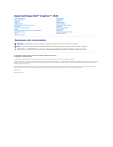
Публичная ссылка обновлена
Публичная ссылка на ваш чат обновлена.